Как настроить GMAIL для POP или IMAP с помощью Outlook 2010
Microsoft Office Microsoft Gmail Microsoft Outlook Google / / August 23, 2022

Последнее обновление:

Вот посмотрите, как вы можете настроить свою учетную запись Gmail для использования POP или IMAP.
Недавно мы рассмотрели как подключить Outlook 2010 к Gmail с помощью IMAP, но я забыл упомянуть, что настройки в Gmail определяют, какой тип подключения использует Outlook 2010 (IMAP или POP). Имея это в виду, я решил быстро просмотреть, как вы будете настраивать свою учетную запись Gmail для использования любой из них.
Примечание: Для тех, кто не уверен, в чем разница между IMAP и POP, прочтите здесь я кратко объясняю разницу.
Как автоматически определить, какой тип подключения Outlook 2010 будет использовать при подключении к Gmail
Обновлять: Это было серьезной проблемой для Outlook при первом запуске Gmail. Теперь вам не нужно беспокоиться о том, чтобы вручную настроить POP или IMAP. Но если вы это сделаете, вот как это сделать. Скриншоты устарели, но шаги по сути одинаковы.
Откройте свой учетная запись Gmail. Затем нажмите Настройки и посетить Переадресация и POP/IMAP вкладка
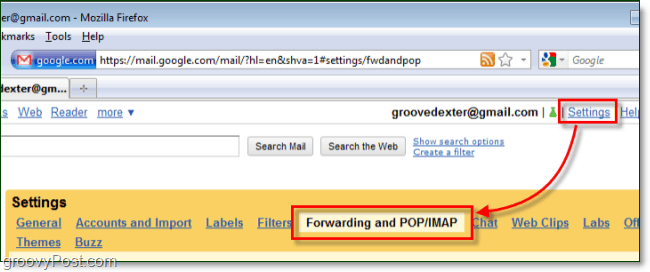
Здесь мы настраиваем различные параметры, чтобы определить, какое соединение Перспектива 2010 будет автоматически использовать. Обратите внимание, что Outlook будет подключаться к IMAP по умолчанию, поэтому, если оба включены, IMAP имеет приоритет.
Опция 1: Используйте POP-соединение. Чтобы Outlook 2010 подключался к Gmail по протоколу POP, установите флажок Включить протокол POP (любой из них работает), а затем проверьте Отключить IMAP. Как только вы это сделаете, сохраните Изменения.
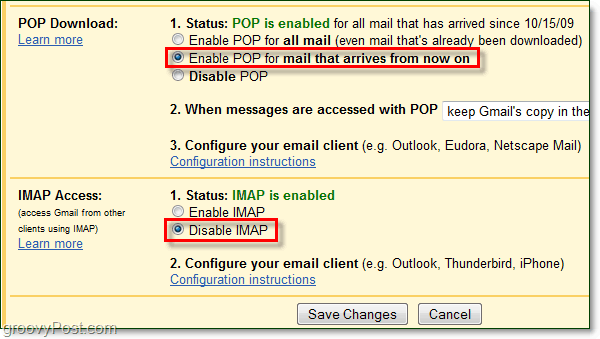
Вариант 2: Используйте IMAP-соединение. Чтобы Outlook 2010 подключался к Gmail по протоколу IMAP, установите флажок Отключить POP а потом проверь Включить IMAP. Как только вы это сделаете, сохраните Изменения.
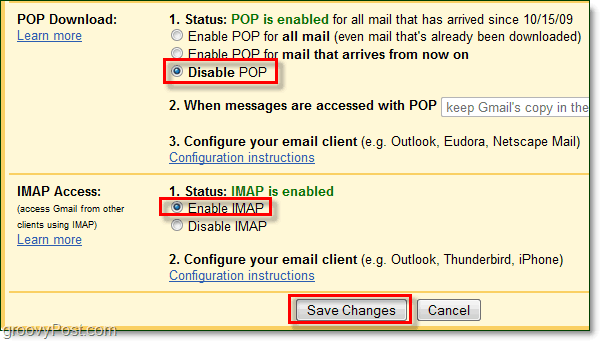
Как только вы скорректированный в настройки в Gmail, подпишитесь этот учебник чтобы завершить подключение, используя соединение, которое вы выбрали выше. Outlook должен автоматически определить, какое соединение включено, и ваша учетная запись будет настроена с его использованием.
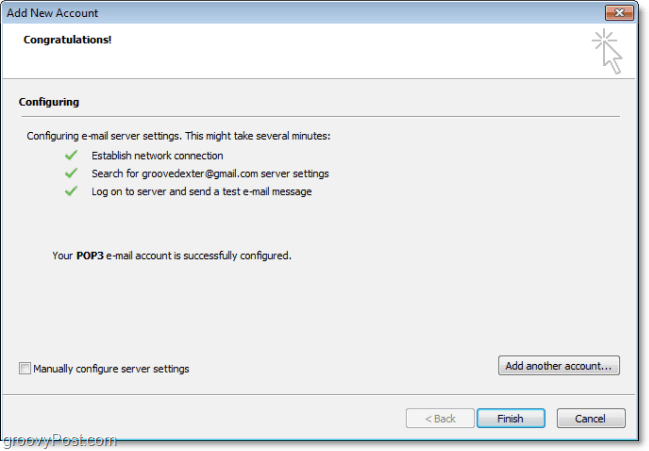
Как найти ключ продукта Windows 11
Если вам нужно перенести ключ продукта Windows 11 или просто выполнить чистую установку ОС,...
Как очистить кэш Google Chrome, файлы cookie и историю просмотров
Chrome отлично сохраняет вашу историю посещенных страниц, кеш и файлы cookie, чтобы оптимизировать работу вашего браузера в Интернете. Ее, как...
Сопоставление цен в магазине: как получить онлайн-цены при совершении покупок в магазине
Покупка в магазине не означает, что вы должны платить более высокие цены. Благодаря гарантиям соответствия цен вы можете получать онлайн-скидки при совершении покупок в...

